1、通常情况下,当电脑重启后,会在任务栏显示许多图标,而这些图标除了占用空间外,平时就用不到,对此可以通过以下方法关闭。
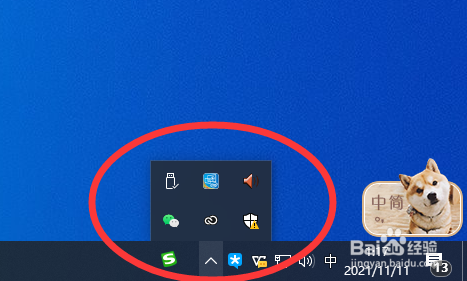
2、方法一:针对不需要显示图标但需要相应的程序在后台运行的程序,我们可以直接在任务栏右击相应的图标,打开其对应的程序主界面。
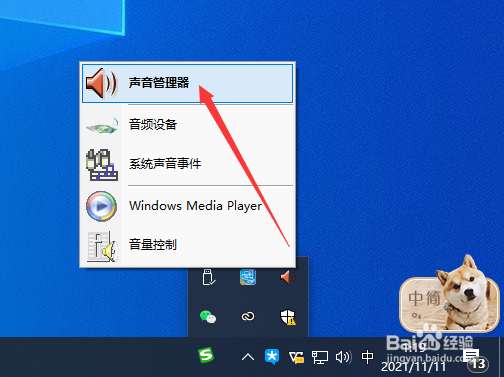
3、如图所示,我们在其“基本设置”界面中,清除勾选“在任务栏显示图标”项, 点击“确定”按钮即可。
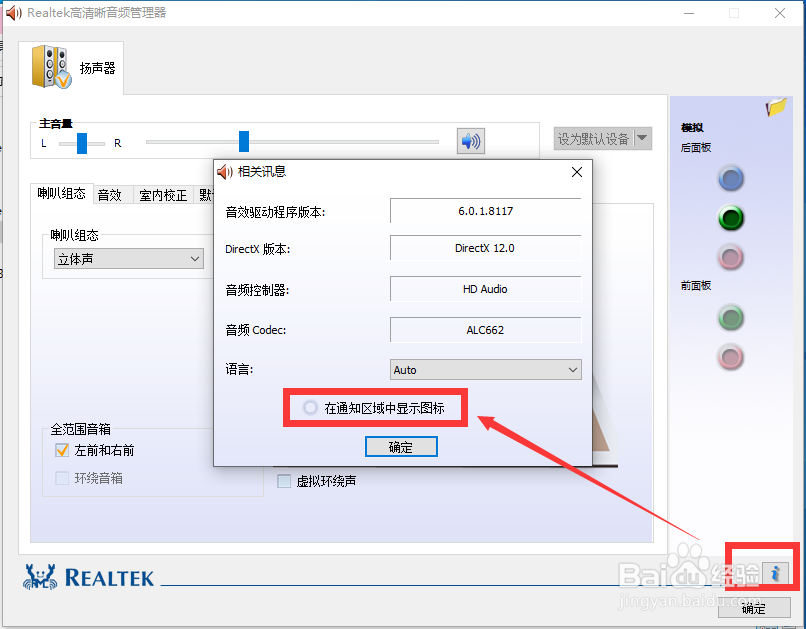
4、方法二:禁用相关程序的自启动运行。右击任务栏,选择“任务管理”选项打开。
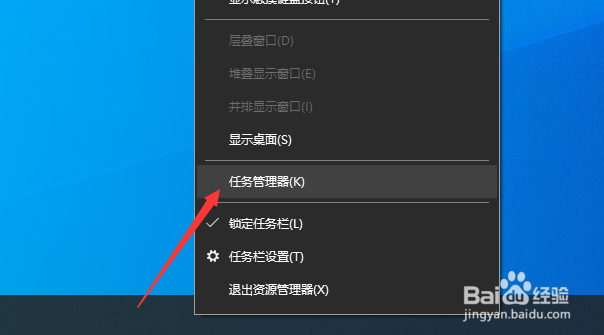
5、在其任务管理界面中,切换到“启动”选项卡,选中想要禁止自启动的程序,点击“禁用”按钮。
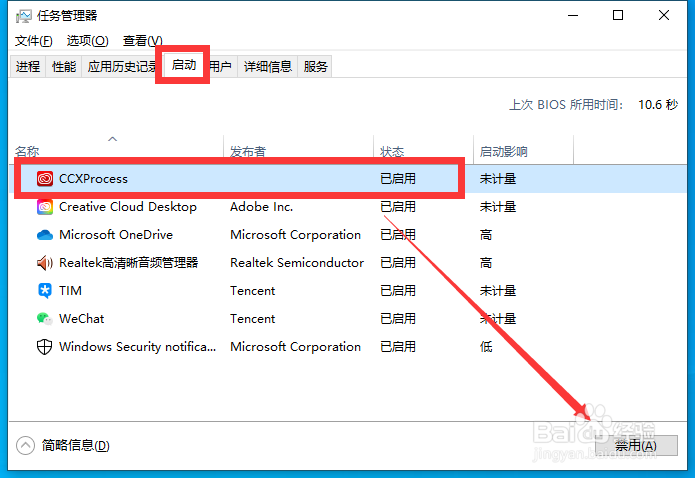
6、利用同样的方法,将其它不需要自启动的程序禁用即可。如图所示:

